Преглед на Windows 11: Жертване на функции за красота

Windows 11 беше официално пуснат, но все още не е задоволил феновете на Windows.

Microsoft спази обещанието си, когато пусна Windows 11 за потребителите на 5 октомври. За потребителите в Северна и Южна Америка, поради разликите в часовите зони, 5 октомври все още не е изтекъл. Windows 11 беше пуснат дори по-рано от очакваното.
Новата операционна система автоматично ще бъде доставена на отговарящите на условията потребители чрез Windows Update. Ако все още не сте го получили, най-вероятно не сте в първия кръг от актуализации. Това идва от актуализирането на Windows 11 на Microsoft на партиди, за да се гарантира, че глобалното потребителско изживяване не се разваля едновременно, ако възникне грешка.
Това означава, че ще бъдете актуализирани в бъдеще. Ако обаче не можете да чакате, можете да изтеглите ISO файла на Windows 11 , за да го инсталирате сега, или да се присъедините към програмата Windows Insider.
Windows 11 беше официално пуснат на 24 юни и е наследник на Windows 10, издаден през септември 2014 г. Потребителите на Windows 10 могат да изберат да актуализират до Windows 11 безплатно или да продължат да използват Windows 10.
Този път Microsoft е по-строг в ограничаването на хардуера, който може да работи с Windows 11. Можете да видите повече подробности в статията Минимални изисквания за конфигурация на Windows 11 . За неподдържани устройства все още можете да инсталирате Windows 11, но ще загубите достъп до бъдещи актуализации. За да видите дали компютърът ви отговаря на условията за инсталиране на Windows 11, можете да се обърнете към това как да използвате инструмента за проверка на здравето на компютъра на Microsoft .
Друго важно нещо, което трябва да се отбележи, е, че дори да изберете да не надстроите до Windows 11, няма да бъдете изоставени от Microsoft. Microsoft се ангажира да поддържа актуализации за Windows 10 до октомври 2025 г., като ви дава необходимото време да уредите надстройката на вашето устройство, за да бъде готово за Windows 11.
Tips.BlogCafeIT и вие, момчета, обсъждате Windows 11 от доста време и също разгледахме отблизо някои от изключителните характеристики и подобрения на тази операционна система. Сега, след като Windows 11 беше официално пуснат, Tips.BlogCafeIT ще обобщи нашите изчерпателни мисли и отзиви за тази нова операционна система ��т Microsoft.
А сега да започваме!
Преглед на Windows 11
В Windows 11 менюто "Старт" е почти изцяло преработено. Live Tiles, ключов дизайн от Windows 8, бяха елиминирани в полза на приложения с възможност за закачване, нов дизайн, по-познат на потребителите на смартфони.

Потребителите, които рядко използват Live Tiles, вероятно няма да се интересуват от използването на фиксирани приложения. Въпреки това, тези, които редовно използват менюто "Старт" на Windows 10, вероятно ще бъдат разочаровани, когато Microsoft премахна някои полезни функции като възможността за групиране на приложения. По принцип ще трябва да превъртате повече в менюто "Старт". Ако искате да намерите приложение. Мисля, че това е донякъде непреднамерен дизайн от Microsoft, особено когато няма алтернативно решение.
Функцията за предложения за файлове също е включена и се показва в долната част на менюто "Старт". Това е полезна функция, в случай че искате бързо да получите достъп до наскоро използвани файлове. Но има и потенциални рискове, разкриване на информация... Затова Microsoft ви позволява да изключите тази функция, ако не ви харесва.
Междувременно опитът с търсенето в Windows 11 е малко странен. Лентата за търсене в менюто "Старт" е тясно интегрирана със специален бутон за търсене. Всъщност те са толкова тясно свързани, че щракването върху лентата за търсене в горната част на менюто "Старт" ще затвори менюто "Старт", за да отвори специалния потребителски интерфейс за търсене. Това беше доста скапано преживяване.

Лентата на задачите в Windows 11 е може би най-противоречивата функция. Причината е, че Microsoft премахна куп функции и не добави нищо. Microsoft обяснява, че правят това, за да „опростят“ изживяването.

Ако често щраквате върху лентата на задачите, за да отворите диспечера на задачите от контекстното меню на Windows 10, тогава в Windows 11 трябва да се откажете от този навик. Контекстното меню на лентата на задачите на Windows 11 има само една опция: достъп до настройките на лентата на задачите.
Следва въпросът за местоположението му. В Windows 11 лентата на задачите е центрирана по подразбиране и можете да я регулирате, за да подравните иконите на приложенията вляво. Не можете обаче да промените позицията на лентата на задачите. Много хора бяха възмутени от това решение.
Windows 11 също не ви позволява да персонализирате групи приложения. Всички прозорци на приложения вече са групирани по подразбиране. Това означава, че ако отворите няколко прозореца на приложение едновременно, ще трябва да предприемете повече операции и време за достъп до конкретен прозорец.
Това не е всичко, което Microsoft отнема от вас. В Windows 11 не можете дори да плъзгате и пускате приложения в лентата на задачите, за да ги закачите. Не можете да видите датата и часа на множество дисплеи и системният часовник вече не показва времето до най-близката секунда. Не можете да правите предмети по-малки...
Причината за тези донякъде катастрофални промени е, че Windows 11 заимства дизайна на лентата на задачите на Windows 10X. Планиран и проектиран за устройства с двоен екран, Windows 10X беше убит от Microsoft по някаква причина.
Опростяването на лентата на задачите помага на Windows 11 да има модерна красота, но кара потребителите да жертват много функции. Често се чувствам неудобно, когато трябва да щракна няколко пъти с мишката, за да стигна до прозореца, който ми трябва.

Чувствата ми относно Widgets в Windows 11 са смесени. Microsoft ни позволи да изпробваме джаджи в лентата на задачите с функцията Новини и интереси на Windows 10. В Windows 11 бутонът Новини и интереси изчезва и се заменя с отделен бутон за джаджи в лентата на задачите.
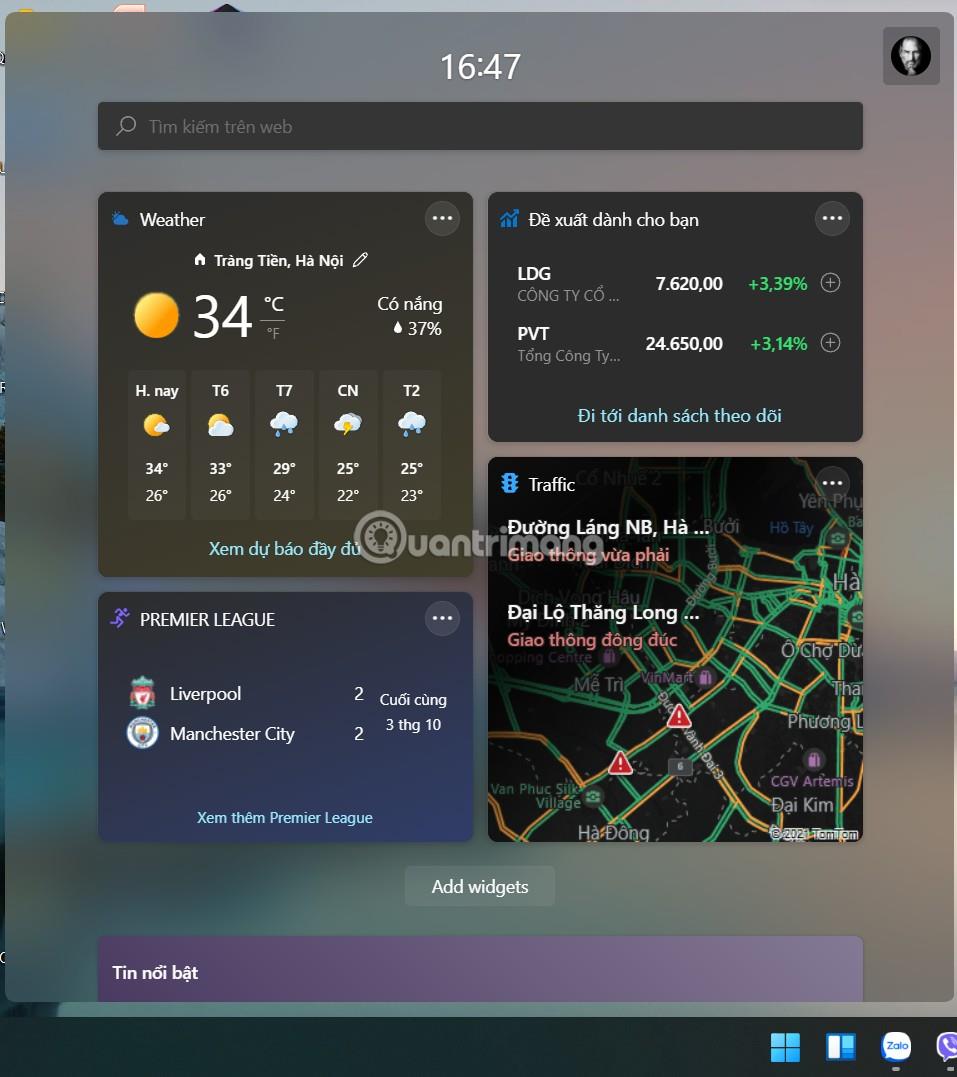
Щракнете върху него и ще видите уиджети, предоставящи новини, време, акции... Той също така се интегрира с други услуги на Microsoft, като Outlook Calendar, OneDrive и Microsoft Todo... Можете да персонализирате списъците с новини, които ви интересуват. А ако не възнамерявате да го използвате, просто изтрийте иконата на Widget от лентата на задачите чрез настройките на Windows.
Един недостатък на Widget е, че не предоставя възможности за многозадачност. Джаджите са доста големи по размер, така че когато се отворят, те ще покрият много пространство на екрана, особено за лаптопи. Освен това, когато щракнете върху който и да е друг елемент на интерфейса, Widget ще се затвори. Или отворете Widget-а, или продължете да изпълнявате други задачи, те не могат да бъдат отворени паралелно.
Мисля, че Microsoft трябва малко да коригира Widget, така че потребителите да могат да го използват по още по-полезен начин.

File Explorer в Windows 11 е преработен. Забележителните промени включват някои нови икони и потребителски интерфейс на лентата, който замества донякъде "архаичния" интерфейс на лентата с инструменти на стария File Explorer. С новия интерфейс потребителите лесно ще намерят това, от което се нуждаят. Повечето от настройките на лентата с инструменти са преместени в менюто с три точки.
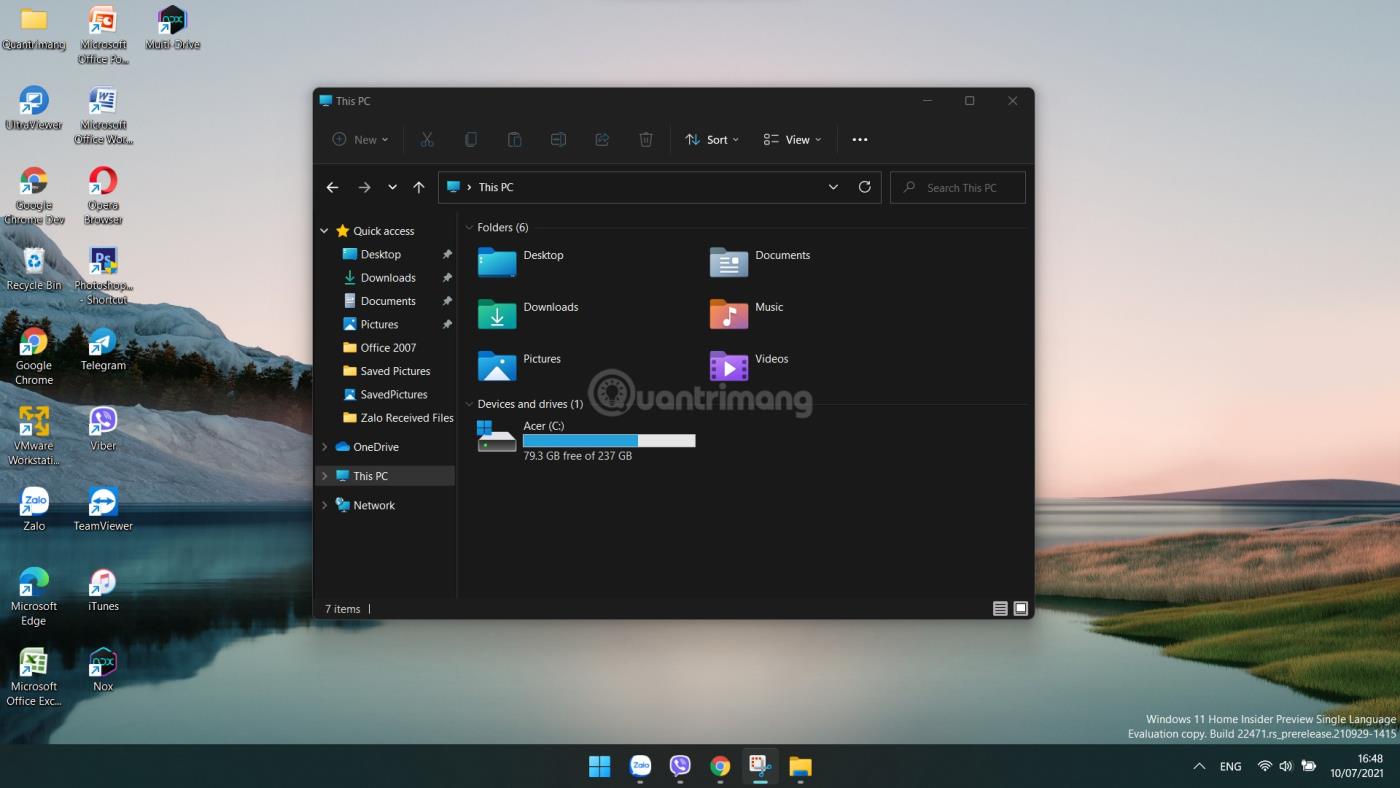
Въпреки това, акцентът върху иконите на лентата вместо обикновения текст в лентата с инструменти ще направи работата на обслужващия персонал много по-трудна. Освен това всеки ще трябва да свикне с новия интерфейс и нещата ще бъдат още по-трудни, ако не сте свикнали да използвате клавишни комбинации.
File Explorer има и ново контекстно меню. Ще обсъдим повече за новото контекстно меню в раздела „Потребителски интерфейс“, защото това е промяна в целия Windows 11, не само за File Explorer.
Доста харесвам новия интерфейс на File Explorer, но неговата производителност е малко проблем. Когато избера местоположение за изтегляне на файл, File Explorer отваря няколко секунди. Въпреки че не е сериозно, това очевидно кара потребителите да се чувстват малко неудобно. File Explorer на Windows 10 няма този проблем.

На ниво операционна система многозадачността е много широка област, така че ще се съсредоточа само върху големите подобрения, вместо да посочвам всеки детайл. Любимите ми функции на Windows 11 са Snap Layouts и Snap Groups (общо наричани Snap Assist). Тя позволява на потребителите бързо да прихващат прозорци на екрана към различни области на екрана.
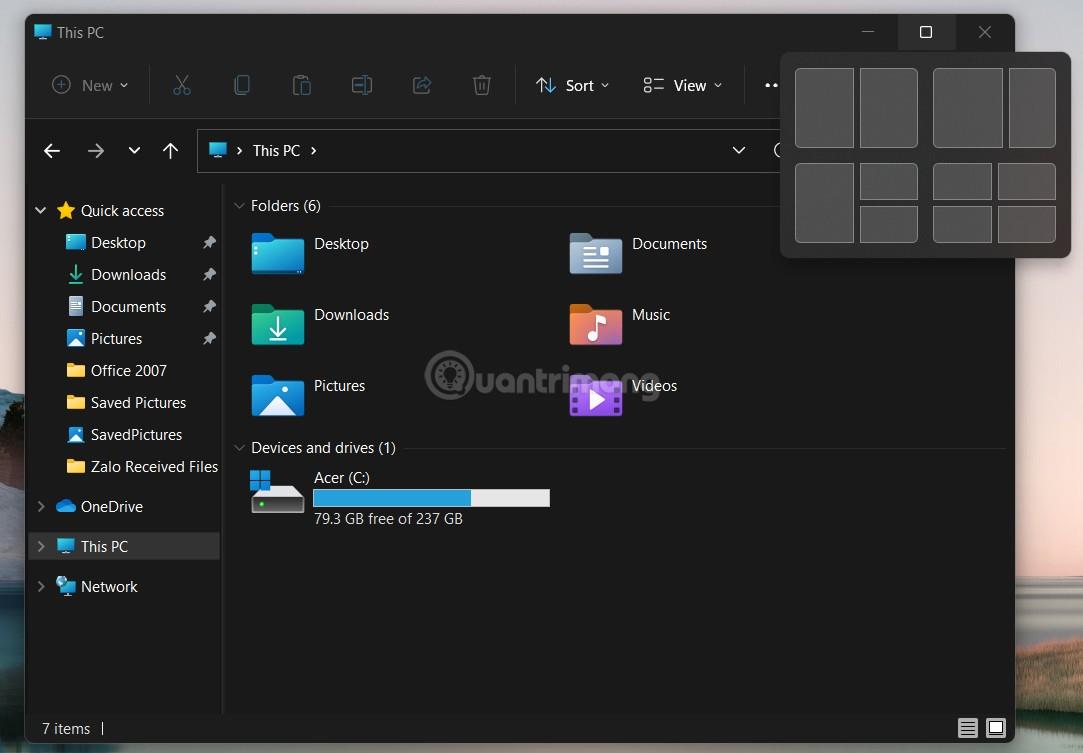
Предложенията за позиция на екрана се появяват, когато задържите курсора на мишката над иконата „прозорец“ на прозорец на приложение. Този нов интерфейс прави нещата по-лесни и предлага различни видове докинг приложения. За хората, които често работят с множество прозорци на екрана, Snap Assist ще им помогне значително да подобрят производителността.
По същия начин Virtual Desktops също има някои изящни подобрения. Най-очевидното подобрение е по-чистият интерфейс благодарение на премахването на Timeline. Други подобрения включват възможността за задаване на различни настолни компютри за виртуални настолни компютри и възможността за ефективното им преместване с помощта на контекстното меню. Въпреки че не са нищо революционно, тези малки подобрения спомагат за увеличаване на удовлетворението от цялостното изживяване.
Междувременно бързите настройки имат както предимства, така и недостатъци. Microsoft премахна Центъра за действие и раздели бързите настройки и известия в техните собствени тави. Това не е лоша промяна, защото ще заема по-малко място на екрана.
Но това, което намирам за досадно тук, е странната комбинация от системни икони в лентата на задачите. Ако щракнете върху някоя от тези икони, ще видите всички Бързи настройки вместо свързани настройки. Това ви кара да губите време в разглеждане на настройките, за да намерите екрана, от който се нуждаете. След като свикнете с интерфейса, това ще ви спести време за търсене.
Наистина се надявам, че Microsoft ще промени това поведение при следващите актуализации на Windows 11.
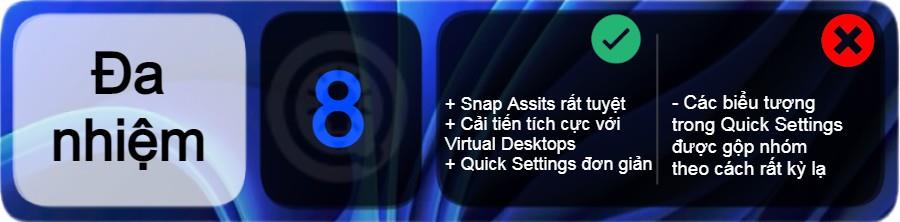
Въпреки че когато обсъждаме специфични функции, индиректно говорим много за потребителския интерфейс, все пак трябва да има отделен раздел за дискусия за него. Windows 11 има много промени в интерфейса и най-забележителните са заоблените ъгли и новите контекстни менюта.
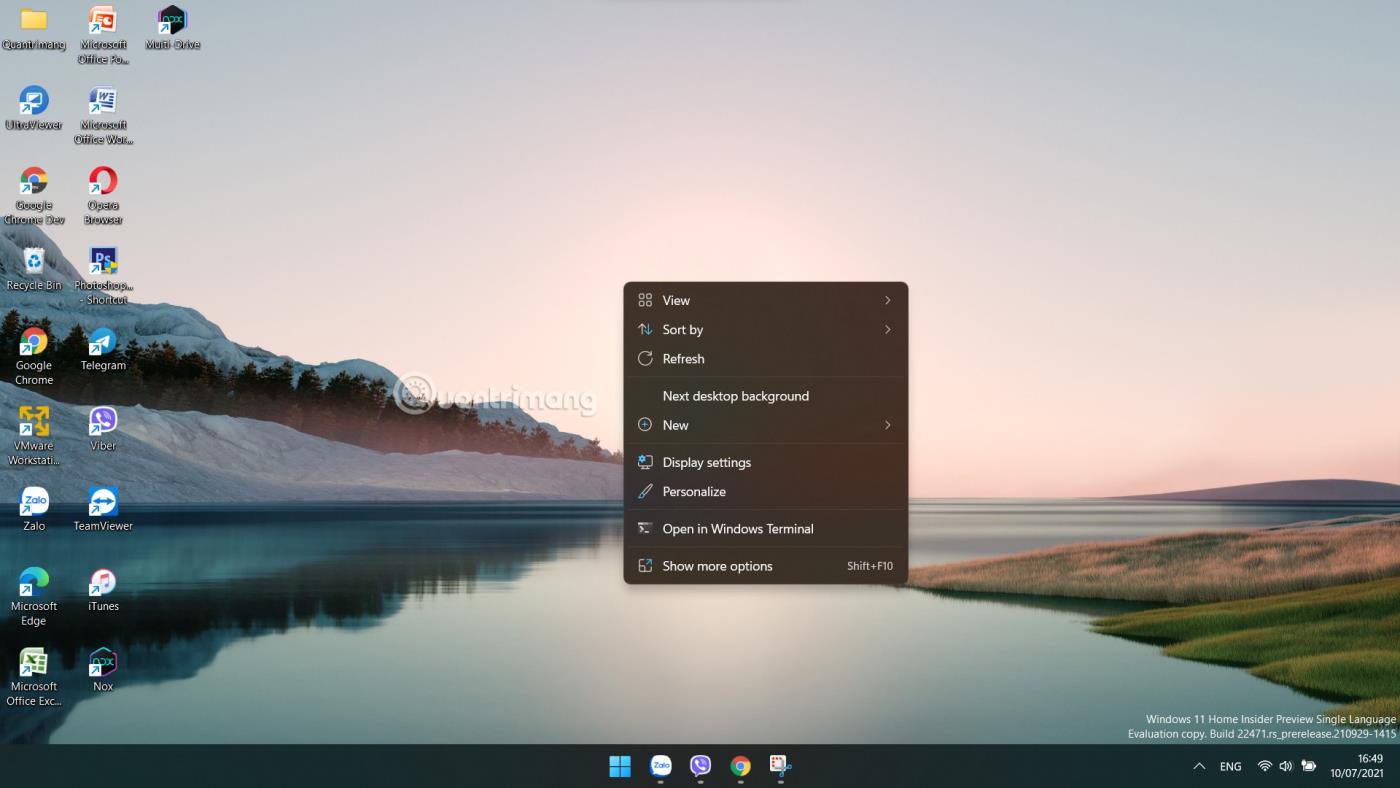
Вместо остри ъгли, прозорците на Windows 11 ще имат заоблени ъгли. Този тип дизайн прави нещата по-лесни за очите, по-удобен за потребителя, по-надежден и не отнема от основното изживяване при използване на Windows. Някои хора може да не го харесат, но мисля, че хората ще свикнат с него, защото дизайнът със заоблени ъгли постепенно се появява навсякъде.
Контекстното меню също е елемент, който получи големи подобрения. Новото контекстно меню има лента в горната част, за да побере общи функции, докато други опции са спретнато групирани по-долу. Има обаче някои опции за приложения на трети страни, които ще бъдат скрити в конфигурацията „Още опции“.
„Още опции“ всъщност отваря старото контекстно меню, за да работите лесно. Microsoft не иска това и се надява, че приложенията на трети страни ще бъдат актуализирани, за да поддържат по-добре новото контекстно меню.
Има и други малки подобрения в потребителския интерфейс. Иконите и езикът на дизайна на Windows 11 са актуализирани. Приложения като часовник, снимки, инструмент за изрязване и рисуване също са надградени, за да бъдат по-подходящи за Windows 11.
Microsoft продължава да променя интерфейса на Windows 11 и вероятно ще видим още подобрения в бъдеще. Windows 11 изглежда се фокусира много върху създаването на модерен потребителски интерфейс, но Microsoft все още има много работа, за да направи изживяването в цялата операционна система последователно.

Според мен това е една от най-ненужните функции на Windows 11. Microsoft се опитва да позиционира Teams като марка за потребителите и да я интегрира директно в новата операционна система. Можете да получите директен достъп до Teams, като щракнете върху иконата за чат в лентата на задачите. Идеята на Microsoft е да превърне Teams във FaceTime на Windows 11, нещо, което те претърпяха пълен провал със Skype.
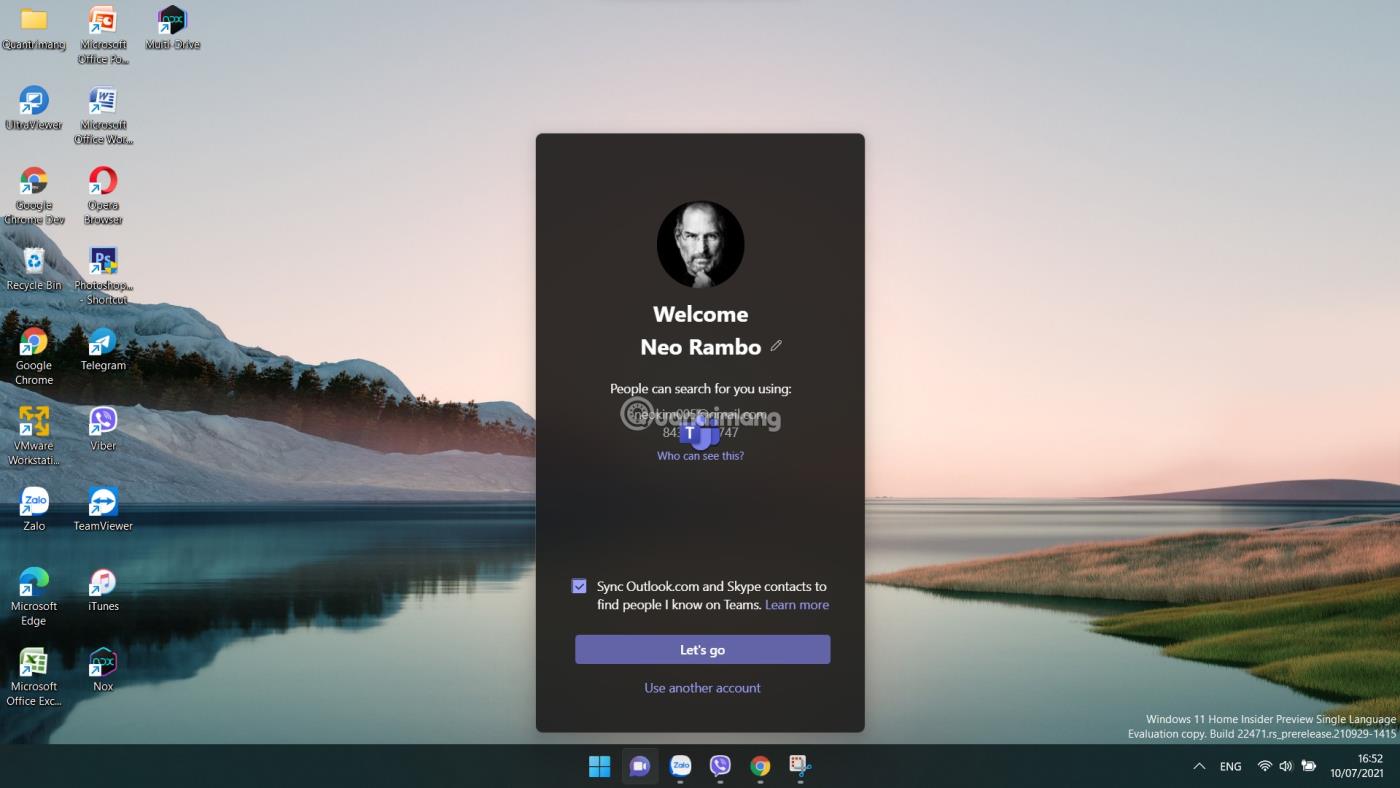
Teams вече предлага Flyout UI точно над лентата на задачите, когато го стартирате, за да можете да комуникирате онлайн с приятели, семейство и колеги. Няма нищо лошо в този подход, но той няма никакви силни страни.
Повечето хора разполагат с по-добри възможности за онлайн комуникация. Единственото нещо, с което Teams може да се похвали, е възможността за бързо споделяне на екрана на вашия компютър. Но в действителност това е функция, от която много малко хора се нуждаят, когато общуват със семейството и приятелите си.
А интеграцията на Teams е пълна с грешки. Прозорците за чат не поддържат Snap Layout, въпреки че е функция на операционната система, контекстното меню не е ясно, потребителският интерфейс не е интуитивен...
Просто казано, Microsoft се стреми да надгражда върху успеха на Teams в корпоративната среда, за да привлече потребителите да използват Teams за лична комуникация. В момента обаче екипът няма нищо достатъчно привлекателно, за да убеди потребителите да скочат и да го използват. Може би Microsoft трябва да очаква, че един ден всички други онлайн комуникационни платформи ще се сринат като инцидента с Facebook за 6 часа преди няколко дни.
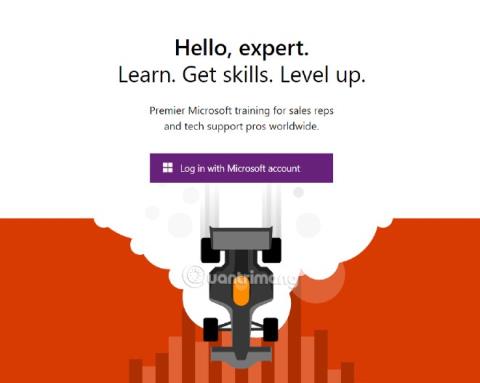
Microsoft Store изглежда е възстановен от нулата с напълно ново изживяване на всяка страница, която посещавате от търсене, библиотека, настройки... Има някои полезни ефекти и анимации, когато взаимодействате с определени елементи на потребителския интерфейс. Въпреки че не е непременно перфектно, мисля, че Microsoft са тръгнали в правилната посока по отношение на дизайна.
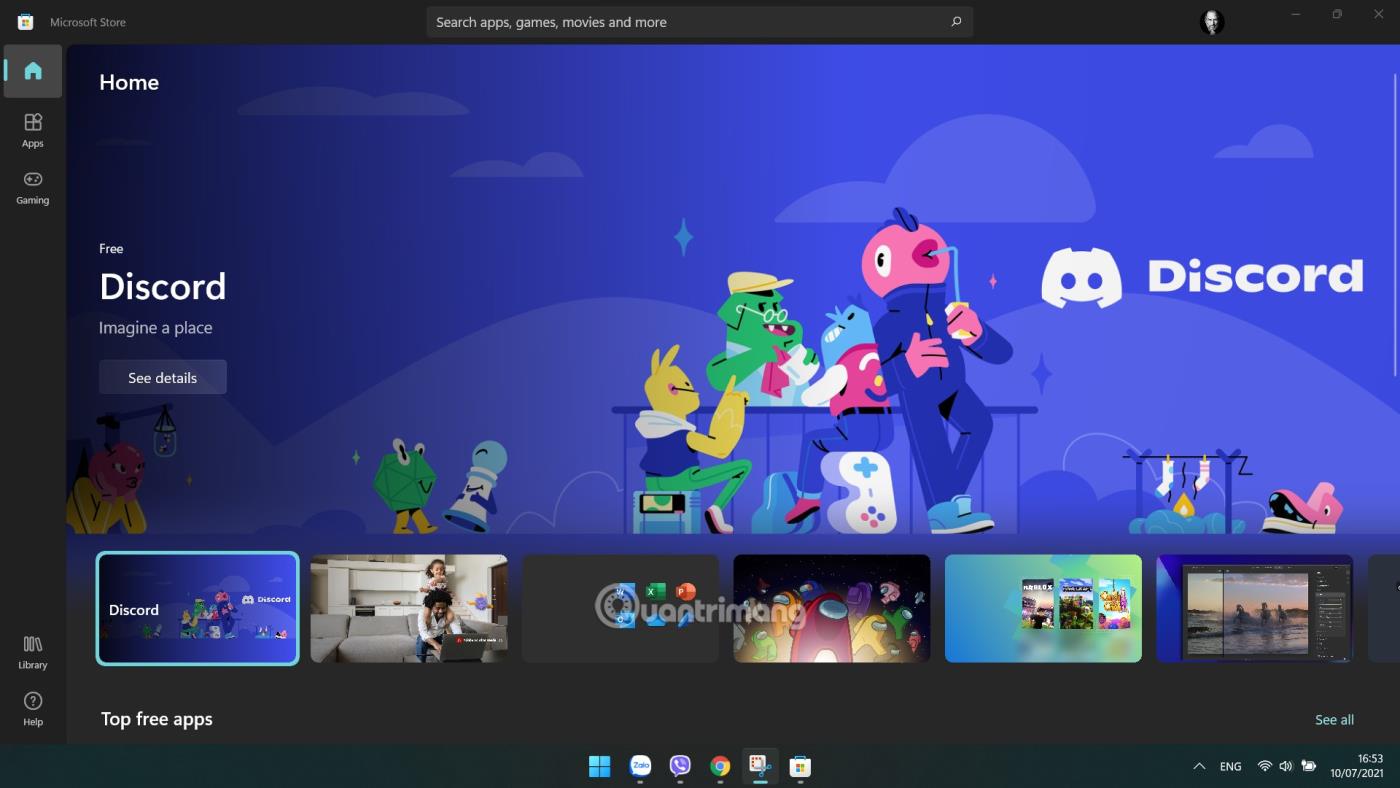
Microsoft също прави Microsoft Store по-привлекателен за разработчиците, като позволява публикуването на всякакъв тип приложения. Освен това магазините за приложения на трети страни също са интегрирани в Microsoft Store. В комбинация с политики, подходящи за разработчици, е вероятно Microsoft Store скоро да се превърне в основен конкурент в областта на разпространението на приложения.
Единственият забележителен проблем е, че все още няма поддръжка за приложения за Android. Въпреки че не е директна грешка на Microsoft Store, тя е тясно свързана. При стартирането на Windows 11 Microsoft шумно рекламира, че Microsoft Store ще се комбинира с Amazon Store, за да предостави приложения за Android, работещи директно на Windows 11. Но в крайна сметка Microsoft не е актуализирал нищо оттогава.
Не само в официалната версия, тази функция все още не се е появила във версията на Windows 11 Insider Preview. Следователно може да минат седмици, месеци или дори години, преди да бъде готов за пускане на потребителите. Това е функция, която много хора очакват с нетърпение, така че колкото по-дълго се забавя, толкова повече Microsoft ще загуби репутацията си.

Windows 10 предоставя начин за потребителите бързо да задават приложения по подразбиране за конкретни категории като имейл, карти, музикален плейър, преглед на снимки, видео плейър и уеб браузър. Но в Windows 11 тази функция изчезва, без да остави никакви следи.
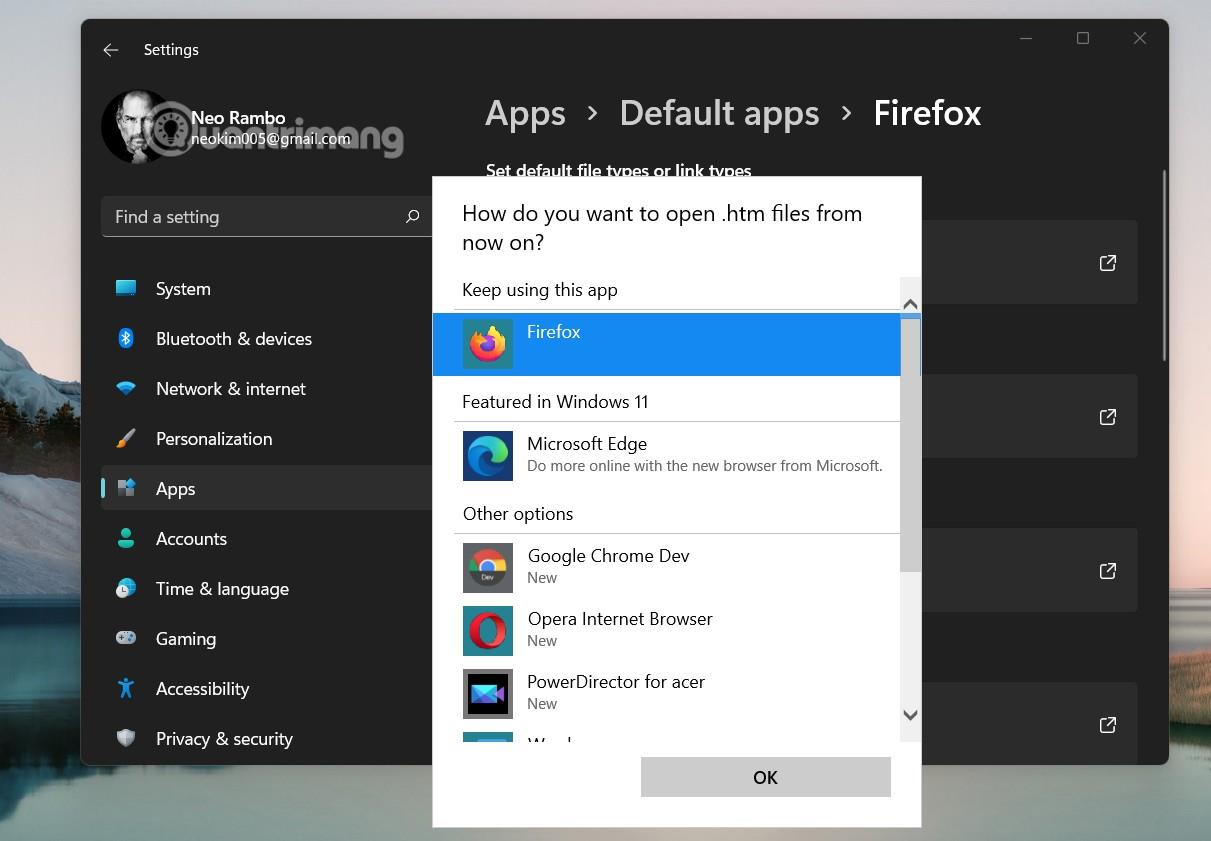
В момента Microsoft иска ръчно да инсталирате всеки протокол за разширение, за който искате да коригирате приложението по подразбиране. Ако искате да промените браузъра си по подразбиране от Microsoft Edge на Google Chrome в Windows 11, ще трябва да преинсталирате всеки тип файл и разширение.
Освен че причинява главоболия на потребителите, това също е очевидно антиконкурентно поведение. Няма нищо, което да оправдае това действие. Конкурентите на Microsoft реагираха силно. Mozilla дори декомпилира изходния код на Microsoft, така че браузърът Firefox да може да се инсталира по подразбиране в Windows 11 за всички типове файлове и разширения само с едно натискане на бутон.
Тези от вас, които използват много приложения на трети страни за определени типове файлове, трябва да отбележат това, преди да надстроят до Windows 11. Причината е, че това ще повлияе сериозно на потребителското изживяване.

Преди да навляза в окончателните рецензии на Windows 11, искам да подчертая, че крайният ми резултат (на снимката в края на тази публикация) не е средна стойност от резултатите на функциите по-горе. Ако се изчисли средно, точната оценка трябва да бъде 6,05/10. Причината е, че операционната система е комбинация от много други неща. Операционната система е комбинация от всички части, които осигуряват пълно изживяване.
Накратко, наистина искам да харесвам Windows 11. Обичам модерния дизайн на потребителския интерфейс и функции като Snap Assist, Microsoft Store и други многозадачни подобрения.
Все още обаче има някои проблеми, които не мога да приема. Например интеграцията на Microsoft Teams, лентата на задачите е твърде странна и настройките на приложението по подразбиране са сложни.
Знам, че Microsoft може да подобри Windows 11 с течение на времето, но не знам кога е крайният срок. Не разбирам какво иска Microsoft, когато създава голямо вълнение, когато обявява, че Windows 11 ще поддържа Android, но не предоставя тази функция в деня на пускането на новата операционна система. Те дори нямат график за тази функция, нямат съобщение за забавяне, нищо.
След това в Windows 11 липсват твърде много функции. Microsoft е пожертвал много функционалности, само за да опрости Windows 11. Абсурдно е да се осигури лента на задачите, която е опростена до степен да няма почти никакви функции, меню "Старт" с функция за търсене по време на изпълнение. Не е така.
Microsoft току-що благодари на потребителите на Windows Insider за техния принос, за да им помогнат да изградят Windows 11. Но потребителите на Windows Insider като мен се чувстват неуважени, когато обратната връзка и исканията за възстановяване на функции се отхвърлят от Microsoft. игнорирайте дори най-малките функции. Като се имат предвид недостатъците на Windows 11 и полуготовото внедряване на множество функции, мнозина се чудят дали Microsoft все още взема предвид обратната връзка на Windows Insider.
Вярно е, че Windows 11 все още има своите предимства, но потребителите наистина искат повече опции и повече функции. Като голяма технологична компания с продукти, използвани по целия свят, не можете да използвате извинението за опростяване, за да премахнете функциите на операционната система и да очаквате хората да нямат мнение.
Като цяло, проблемът с текущия Windows 11 е, че няма изключителни функции, той просто изглежда като версия на Windows 10 с нов интерфейс, нищо повече и нищо по-малко. Актуализацията на интерфейса е добра, но не е нещо, което кара потребителите да почувстват необходимостта от незабавна надстройка. Мисля, че Microsoft трябва да изчака, докато разработката приключи, да завърши повече функции и функции, преди да пусне Windows 11 на пазара, вместо да бърза да го пусне по този начин.
Ясно е, че потребителите са твърде запознати със стила на Microsoft „първо пуснете, поправете грешки по-късно“. Тази формула се поддържа от Microsoft от пускането на първата операционна система до Windows 11. Не е лоша, но не е и страхотна, опростяването на потребителския интерфейс не е лоша идея, но ако се направи половинчато, както с текущия Windows 11, не t създадете наистина завладяващо изживяване.
Windows 11 ще се подобрява с течение на времето, но сега не е моментът да инсталирате или надстроите до тази операционна система.

Режимът на павилион в Windows 10 е режим за използване само на 1 приложение или достъп само до 1 уебсайт с гост потребители.
Това ръководство ще ви покаже как да промените или възстановите местоположението по подразбиране на папката Camera Roll в Windows 10.
Редактирането на файла hosts може да доведе до невъзможност за достъп до интернет, ако файлът не е модифициран правилно. Следващата статия ще ви насочи как да редактирате файла hosts в Windows 10.
Намаляването на размера и капацитета на снимките ще ви улесни да ги споделяте или изпращате на всеки. По-специално, в Windows 10 можете групово да преоразмерявате снимки с няколко прости стъпки.
Ако не е необходимо да показвате наскоро посетени елементи и места от съображения за сигурност или поверителност, можете лесно да го изключите.
Microsoft току-що пусна Windows 10 Anniversary Update с много подобрения и нови функции. В тази нова актуализация ще видите много промени. От поддръжката на писалка на Windows Ink до поддръжката на разширение на браузъра Microsoft Edge, менюто "Старт" и Cortana също са значително подобрени.
Едно място за управление на много операции направо в системната област.
В Windows 10 можете да изтеглите и инсталирате шаблони за групови правила, за да управлявате настройките на Microsoft Edge и това ръководство ще ви покаже процеса.
Тъмният режим е интерфейс с тъмен фон на Windows 10, който помага на компютъра да пести енергия от батерията и намалява въздействието върху очите на потребителя.
Лентата на задачите има ограничено пространство и ако редовно работите с множество приложения, може бързо да ви свърши мястото, за да закачите повече от любимите си приложения.









